Slik holder du Netflix fra å bruke alle telefonens data

Netflix har nylig oppdatert sin mobilapp med en etterlengtet funksjon: Nå kan du angi hvor mye data (omtrentlig) det bruker, så Du går ikke over din mobildata-hette.
Netflix bruker mye data, omtrent 1 GB per time mens du ser på standarddefinisjonsinnhold. Hvis du er i en mobil tilkobling med en datalokk, som de fleste vanligvis er, er det alt for mye.
For å tømme inn hvor mye data telefonen eller nettbrettet bruker på mobilforbindelsen, bør du først sørg for at du har den nyeste Netflix-oppdateringen. Du kan finne den i App Store-oppdateringene hvis du er på iPhone eller iPad, og oppdateres i Play-butikken hvis du bruker en Android-enhet.
Først klikker du på de tre linjene i øvre venstre hjørne for å få tilgang til
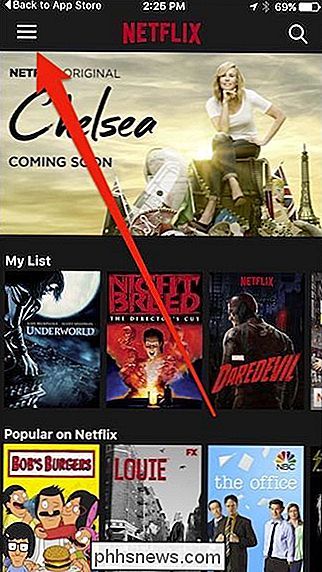
Nå, trykk på "App Settings".
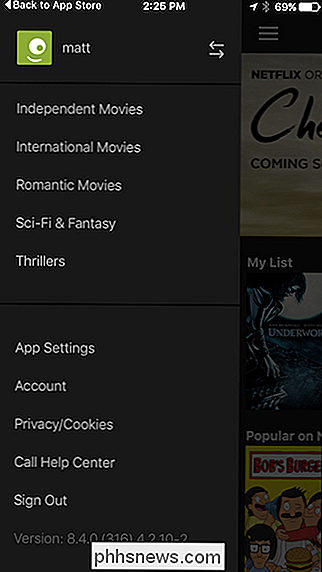
Bruk av mobiltelefondata er satt til "Set automatisk" som standard. Hvis du slår av dette, kan du velge mellom en av fem datakontrollnivåer:
- Av (kun Wi-Fi) : Du vil bare kunne se innhold over Wi-Fi. Hvis du er koblet til en mobil dataforbindelse, vil du ikke kunne se innhold.
- Lavt : I lavkvalitetsinnstillingen vil gjennomsnittlig bruk av data være omtrent 1 GB hver 4. time.
- Medium : Når du stiller inn i mellomkvalitetsinnstillingene, vil datafotet ditt bli omtrent 1 GB hver 2. time.
- Høyt : Den høyeste innstillingen er hva du kan forvente når du er tilkoblet via Wi-Fi. Dette vil gjennomsnittlig være ca 1 GB hver time.
- Ubegrenset : Hvis du har en ubegrenset dataplan, kan du slå dette alternativet på. Innholdet vil være best kvalitet og inkludere 4K-filmer hvis Netflix-planen har det alternativet. Ikke sjekk dette alternativet med mindre du har en ubegrenset dataplan.
Husk, desto lavere innstilling, jo lavere kvalitet blir videoen din. Men det er en liten pris å betale for å holde seg under datalocket.
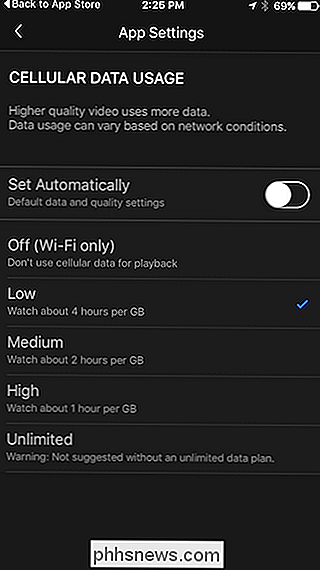
Uansett hvilken innstilling du bruker, er det ingen erstatning for å holde øye med datalocket og hvor mye du allerede har brukt - uansett om du er på iPhone eller Android.

Slik aktiverer du automatiske systemoppdateringer i Ubuntu
Som standard sjekker Ubuntu for systemoppdateringer hver dag og ber deg om når de er tilgjengelige. På det tidspunktet kan du velge å laste ned og installere oppdateringene umiddelbart eller få Ubuntu påminn deg senere. Du kan imidlertid også velge å få oppdateringer lastet ned og installert automatisk.

Slik aktiverer du å legge inn tekst på nettsteder som blokkerer det.
Noen selskaper tror de øker sikkerheten ved å deaktivere muligheten til å lime inn i skjemafelter, for eksempel passordfeltet. Men i virkeligheten er alt de gjør frustrerende brukere, og sannsynligvis reduserer sikkerheten ved å blokkere passordforvaltere . Slik løser du denne irritasjonen i Chrome og Firefox.


